Ja, Sie k?nnen stündliche Teile unter Windows mit dem Task Scheduler einstellen, indem Sie zun?chst eine grundlegende Aufgabe erstellen, den t?glichen Trigger mit 1-Tage-Wiederauftreten ausw?hlen, starten Sie eine Programmaktion, um eine .wav-Sounddatei auszuw?hlen, und bearbeiten Sie dann die Task-Eigenschaften, um jede 1 Stunde zu wiederholen. Stellen Sie sicher, dass die Tondatei im .wav -Format ist, den richtigen Dateipfad überprüfen und die Leistungseinstellungen anpassen, um den Schlafmodus zu verhindern.

Ja, Sie k?nnen mit einigen verschiedenen Methoden stündliche Glocken oder Ger?usche auf Windows einstellen. Es ist standardm??ig nicht integriert, aber mit Task-Scheduler und einigen Sounddateien ist es ziemlich einfach.
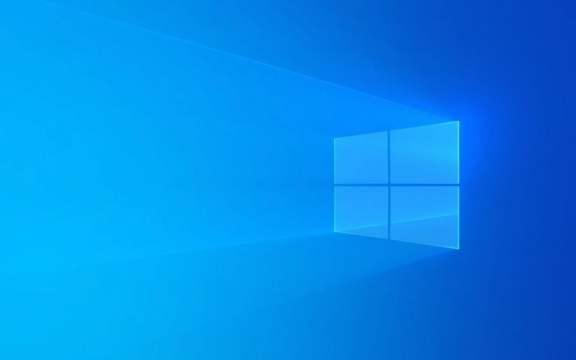
Verwenden Sie den Aufgabenplaner für stündliche Glockenspiele
Windows verfügt über ein integriertes Tool namens Task Scheduler , mit dem Sie Aktionen zu bestimmten Zeiten ausführen k?nnen-einschlie?lich jeder Stunde ein Sound.
Hier erfahren Sie, wie es geht:

- ?ffnen Sie den Task Scheduler (Sie k?nnen im Startmenü danach suchen).
- Klicken Sie auf der rechten Seite auf die grundlegende Aufgabe .
- Geben Sie ihm einen Namen wie "Stourly Chime" und klicken Sie auf Weiter.
- W?hlen Sie t?glich und klicken Sie dann auf Weiter.
- Legen Sie eine Startzeit fest und stellen Sie sicher, dass das Wiederauftreten auf jeden 1 Tag eingestellt ist. Klicken Sie auf Weiter.
- W?hlen Sie ein Programm als Aktionstyp aus .
- Klicken Sie unter Programm/Skript durchsuchen und finden Sie eine
.wav-Datei, die Sie als Chime -Sound verwenden m?chten. - Beenden Sie das Setup und klicken Sie auf Fertig stellen .
Sobald dies erledigt ist, gehen Sie in die Task -Eigenschaften und unter der Registerkarte Triggers , ?ndern Sie den Zeitplan von t?glich, um die Aufgabe zu wiederholen: und stellen Sie ihn auf, um alle 1 Stunde zu wiederholen.
W?hlen Sie die richtige Tondatei aus
Der Sound muss eine .wav -Datei sein - Windows unterstützt in diesem Zusammenhang keine anderen Formate wie MP3. Wenn Sie keinen haben, k?nnen Sie einen kostenlosen stündlichen Chime -Sound online herunterladen oder einen MP3 mit Tools wie Audacity oder Online -Konverter in WAV konvertieren.

Stellen Sie au?erdem sicher, dass der Dateipfad in den Einstellungen für Aufgabenplaner korrekt ist. Wenn Sie die Datei sp?ter verschieben, funktioniert die Aufgabe nicht, wenn Sie den Pfad aktualisieren.
Stellen Sie sicher, dass die Lautst?rke eingeschaltet ist
Dies mag offensichtlich erscheinen, aber wenn Ihr Systemvolumen ged?mpft oder zu niedrig ist, werden Sie nichts h?ren. Denken Sie auch daran, dass die Aufgabe nicht ausgeführt wird, wenn Ihr Computer schl?ft oder im Winterschlaf ist. M?glicherweise m?chten Sie Ihre Stromeinstellungen anpassen, um zu verhindern, dass der PC w?hrend der Arbeitszeit schl?ft.
Sie k?nnen das überprüfen in:
- Bedienfeld> Stromversorgungsoptionen
- Bearbeiten Sie den Plan, den Sie verwenden
- Stellen Sie "den Computer in den Schlaf ein.
Das ist im Grunde alles, was es braucht. Nicht kompliziert, aber leicht zu übersehen, wie das Wiederholungsintervall oder das Dateiformat.
Das obige ist der detaillierte Inhalt vonSo setzen Sie stündliche Glockenspiele auf Windows. Für weitere Informationen folgen Sie bitte anderen verwandten Artikeln auf der PHP chinesischen Website!

Hei?e KI -Werkzeuge

Undress AI Tool
Ausziehbilder kostenlos

Undresser.AI Undress
KI-gestützte App zum Erstellen realistischer Aktfotos

AI Clothes Remover
Online-KI-Tool zum Entfernen von Kleidung aus Fotos.

Clothoff.io
KI-Kleiderentferner

Video Face Swap
Tauschen Sie Gesichter in jedem Video mühelos mit unserem v?llig kostenlosen KI-Gesichtstausch-Tool aus!

Hei?er Artikel

Hei?e Werkzeuge

Notepad++7.3.1
Einfach zu bedienender und kostenloser Code-Editor

SublimeText3 chinesische Version
Chinesische Version, sehr einfach zu bedienen

Senden Sie Studio 13.0.1
Leistungsstarke integrierte PHP-Entwicklungsumgebung

Dreamweaver CS6
Visuelle Webentwicklungstools

SublimeText3 Mac-Version
Codebearbeitungssoftware auf Gottesniveau (SublimeText3)
 So ?ndern Sie die Schriftfarbe auf Desktop -Symbolen (Windows 11)
Jul 07, 2025 pm 12:07 PM
So ?ndern Sie die Schriftfarbe auf Desktop -Symbolen (Windows 11)
Jul 07, 2025 pm 12:07 PM
Wenn Sie Probleme haben, den Text Ihrer Desktop-Symbole zu lesen oder einfach nur Ihren Desktop-Look personalisieren m?chten, suchen Sie m?glicherweise nach einer M?glichkeit, die Schriftfarbe auf Desktop-Symbole in Windows 11 zu ?ndern.
 Windows 11 -Google Chrome wurde nicht ge?ffnet
Jul 08, 2025 pm 02:36 PM
Windows 11 -Google Chrome wurde nicht ge?ffnet
Jul 08, 2025 pm 02:36 PM
Das Problem von Windows 11 Google Chrome, das Google Chrome nicht ?ffnet, ist derzeit der beliebteste Browser, aber selbst manchmal erfordert es Hilfe, um unter Windows zu ?ffnen. Befolgen Sie dann die Anweisungen auf dem Bildschirm, um den Vorgang abzuschlie?en. Starten Sie nach Abschluss der oben genannten Schritte Google Chrome erneut, um festzustellen, ob es jetzt richtig funktioniert. 5. Chrome -Benutzerprofil l?schen Wenn Sie weiterhin Probleme haben, ist es m?glicherweise Zeit, das Chrome -Benutzerprofil zu l?schen. Dadurch wird alle Ihre pers?nlichen Daten gel?scht. Stellen Sie daher sicher, dass Sie alle relevanten Daten sichern. Normalerweise l?schen Sie das Chrome -Benutzerprofil über den Browser selbst. Aber da Sie es nicht ?ffnen k?nnen, hier ist ein anderer Weg: Windo einschalten
 Wie repariere ich den zweiten Monitor, der in Windows nicht erkannt wird?
Jul 12, 2025 am 02:27 AM
Wie repariere ich den zweiten Monitor, der in Windows nicht erkannt wird?
Jul 12, 2025 am 02:27 AM
Wenn Windows keinen zweiten Monitor erkennen kann, prüfen Sie zun?chst, ob die physische Verbindung normal ist, einschlie?lich der Kompatibilit?t von Netzteil, Kabelplug-In und Schnittstellen, und versuchen Sie, das Kabel oder Adapter zu ersetzen. Zweitens aktualisieren oder installieren Sie den Grafikkartentreiber über den Ger?te -Manager und rollen Sie die Treiberversion bei Bedarf zurück. Klicken Sie dann manuell in den Anzeigeeinstellungen auf "Erkennung", um den Monitor zu identifizieren, um zu best?tigen, ob er vom System korrekt identifiziert wird. überprüfen Sie schlie?lich, ob die Eingangsquelle der überwachung auf die entsprechende Schnittstelle umgestellt ist, und best?tigen Sie, ob der an das Kabel angeschlossene Grafikkartenausgangsanschluss korrekt ist. Befolgen Sie die oben genannten Schritte, um nacheinander zu prüfen, die meisten Probleme mit der Dual-Screen-Erkennung k?nnen normalerweise gel?st werden.
 M?chten Sie einen t?glichen Work -Desktop erstellen? Holen Sie sich stattdessen einen Mini -PC
Jul 08, 2025 am 06:03 AM
M?chten Sie einen t?glichen Work -Desktop erstellen? Holen Sie sich stattdessen einen Mini -PC
Jul 08, 2025 am 06:03 AM
Mini -PCs haben sich unterzogen
 Es wurde das Vers?umnis beim Hochladen von Dateien in Windows Google Chrome behoben
Jul 08, 2025 pm 02:33 PM
Es wurde das Vers?umnis beim Hochladen von Dateien in Windows Google Chrome behoben
Jul 08, 2025 pm 02:33 PM
Haben Sie Probleme beim Hochladen von Dateien in Google Chrome? Das kann nervig sein, oder? Unabh?ngig davon, ob Sie Dokumente an E -Mails anh?ngen, Bilder in sozialen Medien weitergeben oder wichtige Dateien für die Arbeit oder die Schule senden, ist ein reibungsloser Upload -Prozess von entscheidender Bedeutung. Es kann also frustrierend sein, wenn Ihre Datei -Uploads weiterhin in Chrome auf Windows PC versagt. Wenn Sie nicht bereit sind, Ihren bevorzugten Browser aufzugeben, finden Sie hier einige Tipps für Korrekturen, bei denen Dateien auf Windows Google Chrome nicht hochgeladen werden k?nnen. 1. Beginnen Sie mit der universellen Reparatur, bevor wir über eine fortgeschrittene Fehlerbehebungstipps informieren. Es ist am besten, einige der unten genannten grundlegenden L?sungen auszuprobieren. Fehlerbehebung bei Internetverbindungsproblemen: Internetverbindung
 Wie l?sche ich die Druckwarteschlange in Windows?
Jul 11, 2025 am 02:19 AM
Wie l?sche ich die Druckwarteschlange in Windows?
Jul 11, 2025 am 02:19 AM
Bei der Begegnung mit dem Problem der Druckaufgabe ist es eine effektive L?sung, die Druckwarteschlange zu l?schen und den Printspooler -Dienst neu zu starten. ?ffnen Sie zun?chst die Schnittstelle "Ger?t und Drucker", um den entsprechenden Drucker zu ermitteln, klicken Sie mit der rechten Maustaste auf die Aufgabe und w?hlen Sie "Abbrechen", um eine einzelne Aufgabe zu l?schen, oder klicken Sie auf "Alle Dokumente abbrechen", um die Warteschlange gleichzeitig zu l?schen. Wenn die Warteschlange nicht zug?nglich ist, drücken Sie Win R, um dienste.msc einzugeben, um die Serviceliste zu ?ffnen, "PrintSpooler" zu finden und sie vor dem Starten des Dienstes zu stoppen. Bei Bedarf k?nnen Sie die Restdateien unter dem Pfad C: \ Windows \ System32 \ Spool \ Drucker manuell l?schen, um das Problem vollst?ndig zu l?sen.
 Kann ein Mini -PC Ihren Desktop -PC ersetzen?
Jul 07, 2025 pm 12:12 PM
Kann ein Mini -PC Ihren Desktop -PC ersetzen?
Jul 07, 2025 pm 12:12 PM
Wir sehen normalerweise Deskto
 Wie zeige ich Dateierweiterungen im Windows 11 -Datei -Explorer an?
Jul 08, 2025 am 02:40 AM
Wie zeige ich Dateierweiterungen im Windows 11 -Datei -Explorer an?
Jul 08, 2025 am 02:40 AM
Um Dateiverl?ngerungen in Windows 11 -Datei -Explorer anzuzeigen, k?nnen Sie die folgenden Schritte befolgen: 1. ?ffnen Sie einen beliebigen Ordner; 2. Klicken Sie in der oberen Menüleiste auf die Registerkarte "anzeigen". 3. Klicken Sie in der oberen rechten Ecke auf die Schaltfl?che "Optionen". 4. Wechseln Sie zur Registerkarte "Ansicht"; 5. Deaktivieren "Erweiterungen für bekannte Dateitypen ausblenden"; 6. Klicken Sie auf "OK", um Einstellungen zu speichern. Diese Einstellung hilft dabei, Dateitypen zu identifizieren, die Entwicklungseffizienz zu verbessern und Probleme zu beheben. Wenn Sie nur die Erweiterung vorübergehend anzeigen m?chten, k?nnen Sie mit der rechten Maustaste auf die Datei klicken und "Umbenennen" ausw?hlen und die ESC-Taste zum Beenden drücken. Die Systemeinstellungen werden nicht ge?ndert.






